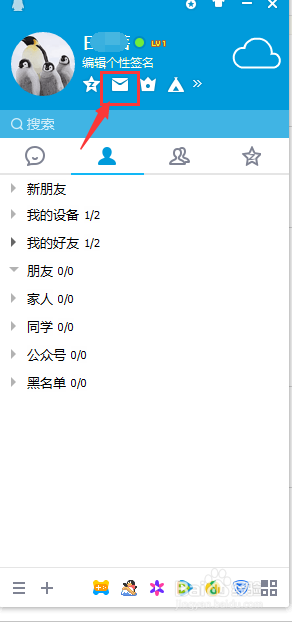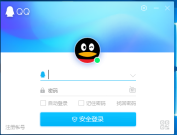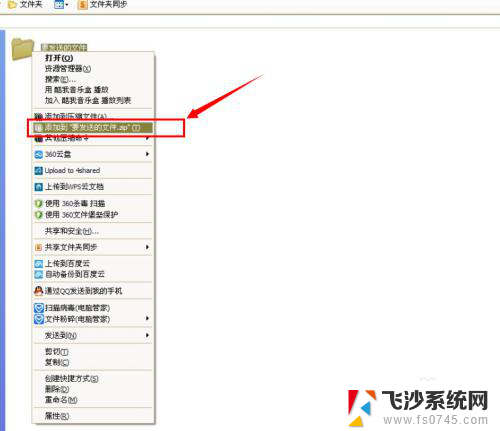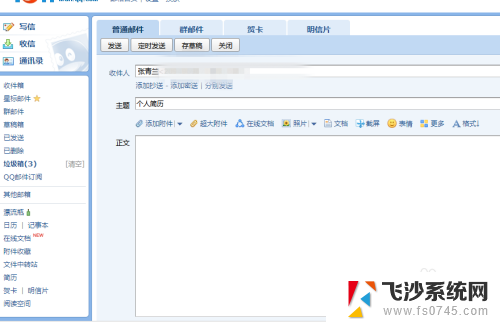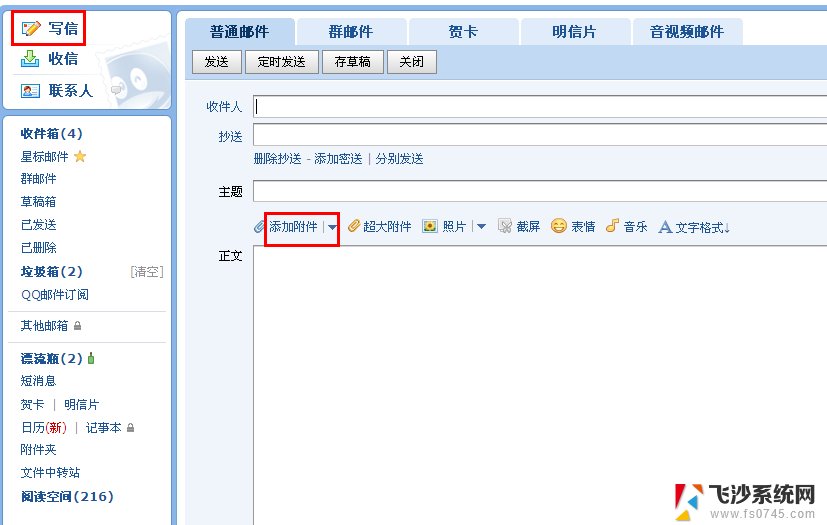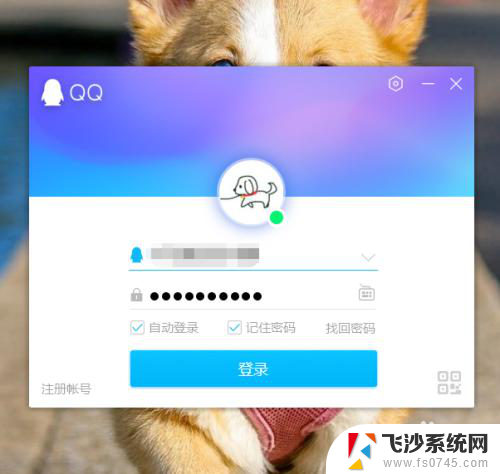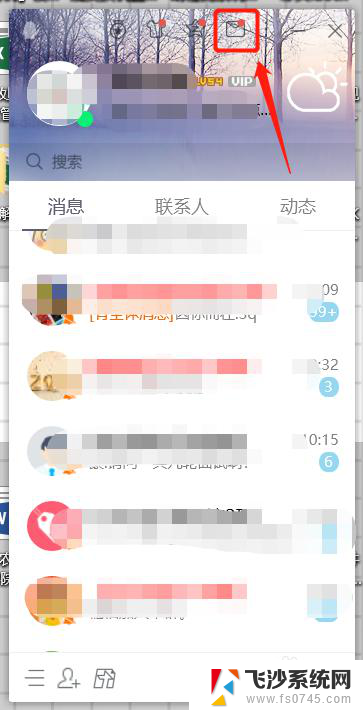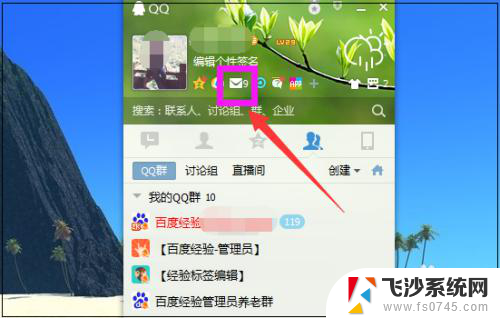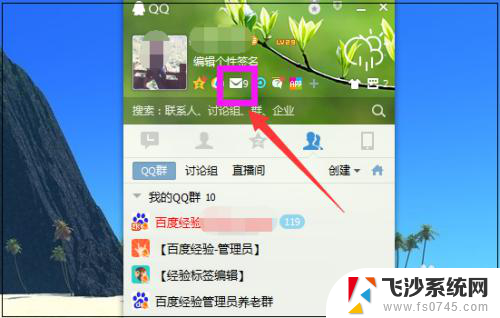怎么用电脑发送文件到别人的qq邮箱 电脑上如何用QQ邮箱发送附件
更新时间:2023-12-30 10:07:57作者:xtliu
电脑已经成为我们生活中不可或缺的一部分,而在使用电脑的过程中,有时我们需要将文件发送给别人,这时候QQ邮箱就成为了一个非常便捷的工具。通过QQ邮箱,我们可以将各种文件以附件的形式发送给对方的QQ邮箱,实现快速、安全地分享信息的目的。如何在电脑上使用QQ邮箱发送附件呢?接下来我将为大家详细介绍一下操作步骤。
具体步骤:
1.首先我们在电脑上登录QQ
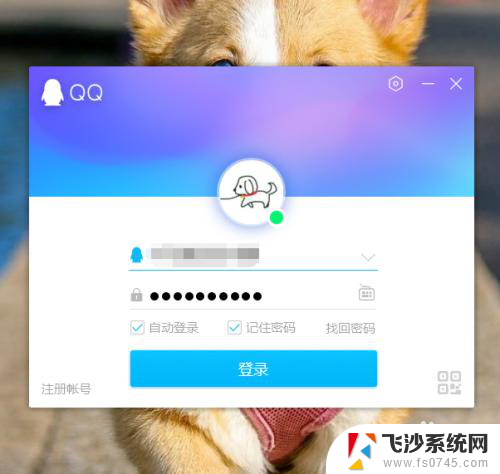
2.在QQ主页面的顶部中找到“邮箱”,点击如下图箭头所指的图标。我这是更新了的QQ,图标貌似有点看不清楚。
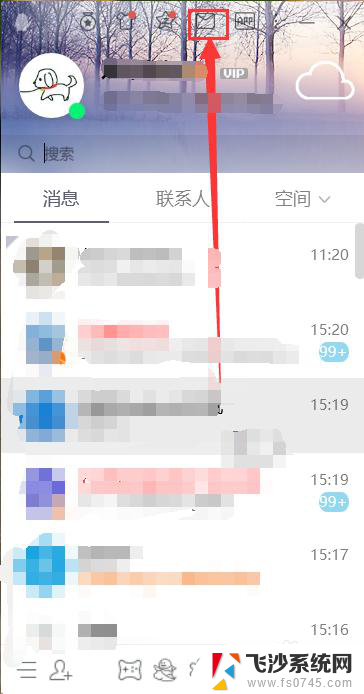
3.接着在弹出的邮箱网页界面中选择左上角的【写信】
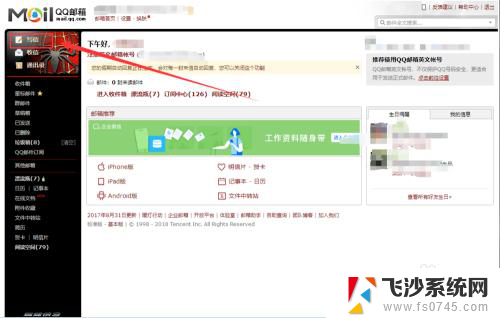
4.然后点击收件人,这时必不可少的。你可以自己输入,如果是发给你的好友的话你也可以在页面右侧选择你的好友作为收件人。
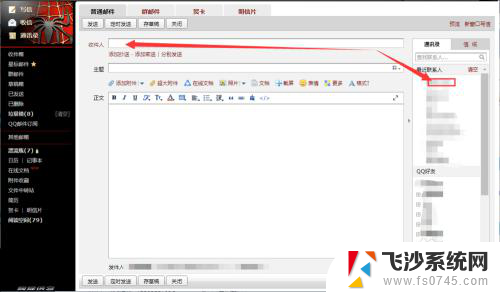
5.然后点击【添加附件】,找到你的想要发送的文件,添加上传完成后会如下图所示。
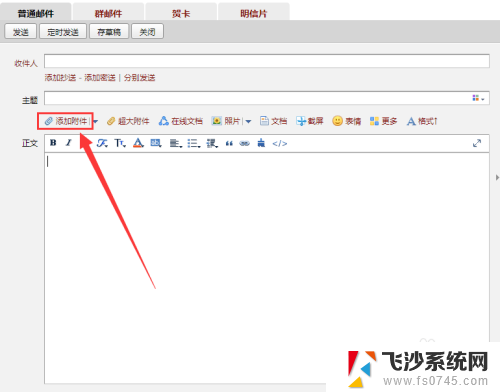
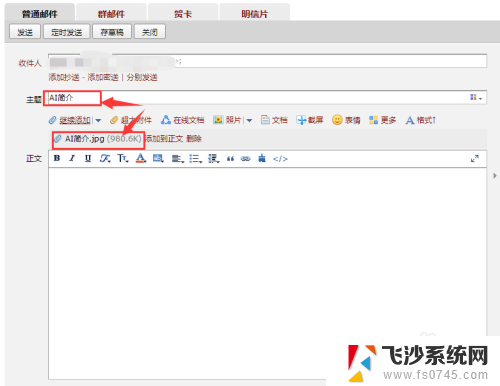
6.如果你还要对文件添加描述,或者有其他想说的可以在正文框中输入。最后点击发即可,当然你也可以点击定时发送。
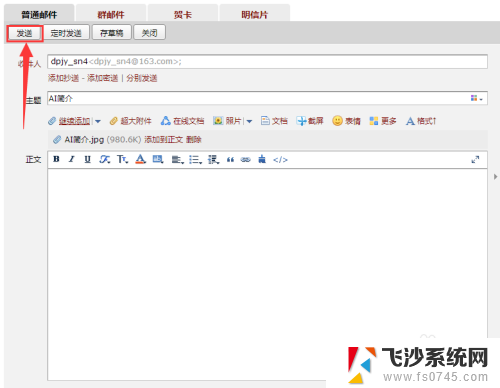
以上是关于如何通过电脑将文件发送到他人QQ邮箱的全部内容,如果出现类似情况的用户,可以按照小编的方法来解决问题。